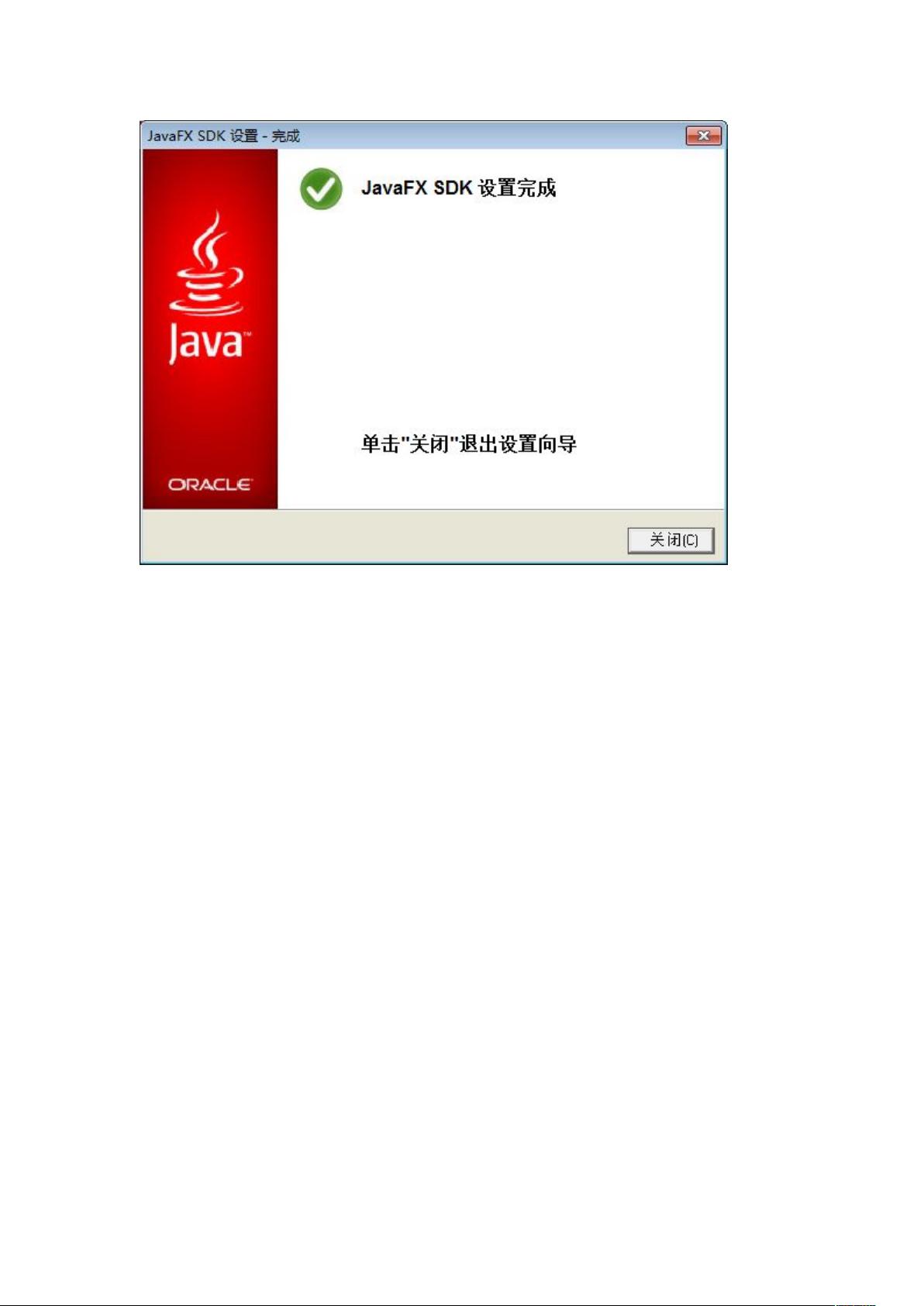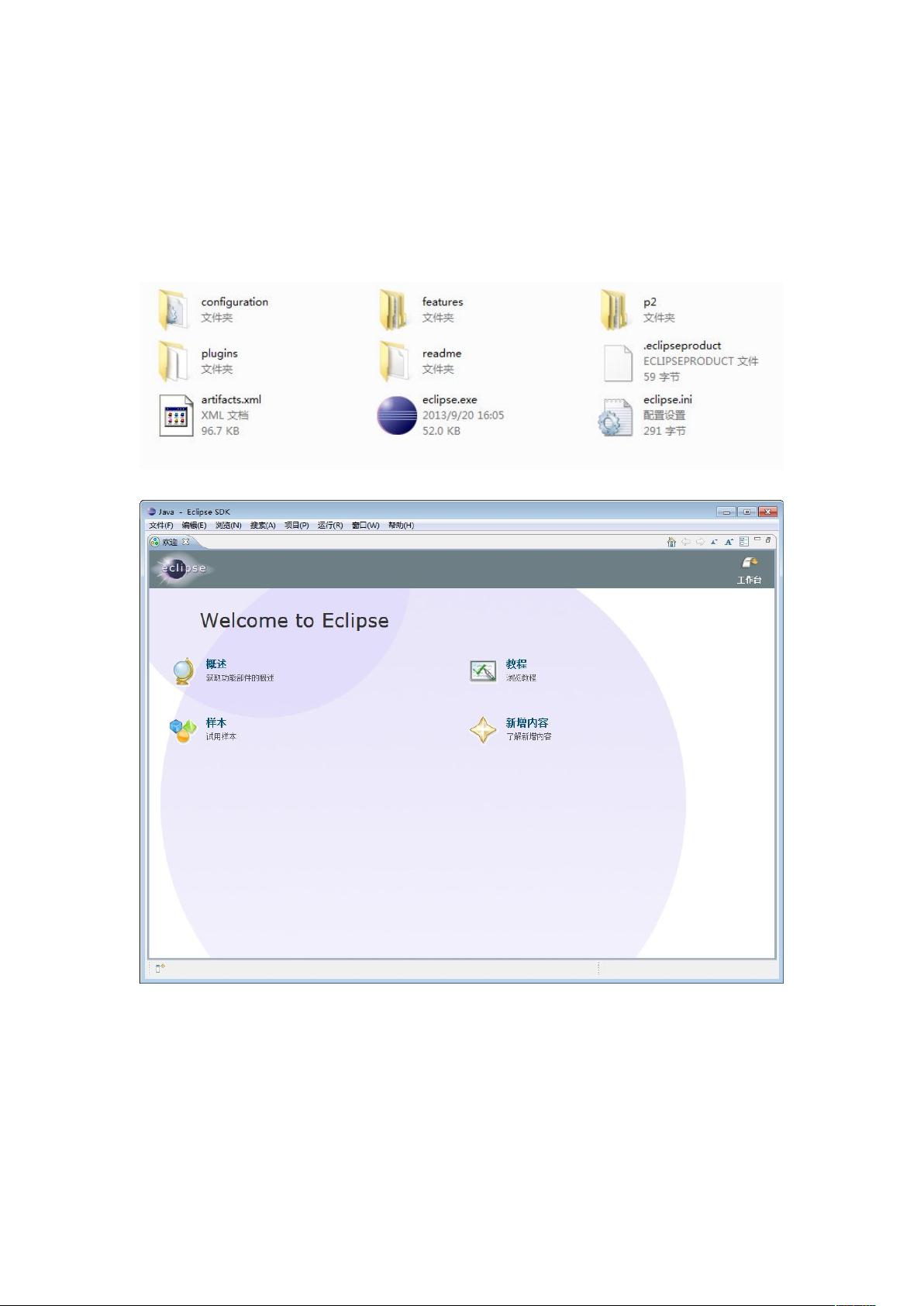Android开发环境配置完全指南
需积分: 9 180 浏览量
更新于2024-07-19
收藏 1.95MB DOC 举报
"Android开发环境部署手册"
Android开发是软件开发领域的一个重要分支,尤其是对于移动应用开发者来说。本文旨在帮助Android初学者理解并顺利搭建Android开发环境,避免在配置过程中遇到的问题。
首先,你需要准备以下工具:
1. Eclipse IDE:Eclipse是Android开发的常用集成开发环境,提供了一个友好且功能丰富的平台来编写、测试和调试代码。你可以选择英文版或中文版,根据个人偏好下载相应的ZIP或RAR文件。
2. JDK (Java Development Kit):JDK是Java编程的基础,Android开发同样基于Java语言,因此必须先安装JDK。确保下载与你的操作系统匹配的版本,32位或64位。
3. SDK (Software Development Kit):Android SDK包含了开发Android应用程序所需的库、工具和文档。同样,选择适合你的系统的32位或64位版本。
4. Android ADT (Android Development Tools):ADT是一个Eclipse插件,用于增强Eclipse对Android开发的支持,提供图形化的布局编辑器和项目构建工具等。
在安装过程中,有几点需要注意:
- 确保JDK和SDK的安装路径不包含中文字符,因为这可能导致各种配置错误。
- 根据你的计算机架构(32位或64位)选择合适的安装包,错误的选择可能会导致程序无法正常运行。
下面是详细的安装步骤:
1. 安装JDK:
双击下载的exe文件,按照提示一步步操作,直至安装完成。
2. 安装Eclipse:
将Eclipse ZIP或RAR文件解压缩到一个全英文路径的目录下,例如"D:\Android\"。
3. 安装installer_r17-windows.exe:
这是Android SDK Manager的安装程序,运行后按照向导步骤进行安装。
4. 修改环境变量:
需要在系统环境变量PATH中添加Android SDK的tools目录,这样系统才能识别SDK工具。进入“系统属性”→“高级”→“环境变量”,在PATH变量中添加SDK tools的完整路径,如"D:\Android\android-sdk\tools"。
5. 安装Android Development Tools (ADT):
启动Eclipse,通过Eclipse的“Help” → “Install New Software”选项,添加ADT的更新站点,然后按照指示完成安装。
6. 安装Android模拟器系统版本:
打开SDK Manager(在SDK目录下的SDK Manager.exe),选择需要的Android版本进行下载。模拟器系统版本是测试应用程序的重要组成部分。
7. 启动Eclipse并进行最后设置:
在Eclipse中,创建一个新的Android项目,配置Android SDK版本,并连接或创建一个新的AVD(Android Virtual Device)以进行模拟器测试。
至此,Android开发环境已成功部署。现在你可以开始学习Android编程,创建你的第一个应用程序了。在实践中,你可能还会遇到其他问题,但只要遵循这些步骤并保持耐心,就能逐步克服困难,成为一名熟练的Android开发者。
2023-07-13 上传
2023-09-12 上传
2023-05-11 上传
2023-05-11 上传
2023-06-28 上传
2023-09-09 上传
Happywzy~
- 粉丝: 5428
- 资源: 14
最新资源
- 多模态联合稀疏表示在视频目标跟踪中的应用
- Kubernetes资源管控与Gardener开源软件实践解析
- MPI集群监控与负载平衡策略
- 自动化PHP安全漏洞检测:静态代码分析与数据流方法
- 青苔数据CEO程永:技术生态与阿里云开放创新
- 制造业转型: HyperX引领企业上云策略
- 赵维五分享:航空工业电子采购上云实战与运维策略
- 单片机控制的LED点阵显示屏设计及其实现
- 驻云科技李俊涛:AI驱动的云上服务新趋势与挑战
- 6LoWPAN物联网边界路由器:设计与实现
- 猩便利工程师仲小玉:Terraform云资源管理最佳实践与团队协作
- 类差分度改进的互信息特征选择提升文本分类性能
- VERITAS与阿里云合作的混合云转型与数据保护方案
- 云制造中的生产线仿真模型设计与虚拟化研究
- 汪洋在PostgresChina2018分享:高可用 PostgreSQL 工具与架构设计
- 2018 PostgresChina大会:阿里云时空引擎Ganos在PostgreSQL中的创新应用与多模型存储